Excel: la fonction SI expliquée par des exemples simples
Recommandés
Cours et tutoriel excel / cours excel gratuit / tutoriel excel gratuit
Bienvenue dans ce cours Excel qui vous montre l’utilisation de la fonction logique Excel
Dans cette section, à travers douze exemples pratiques, l’application de la fonction SI dans les feuilles de calcul Excel est approfondie et développée.
Pour les éléments explicatifs de la fonction logique SI, des opérateurs et des connecteurs logiques, se référer aux rubriques suivantes :
1 – La fonction logique SI d’Excel | Syntaxe et opérateurs logiques
2 – la fonction logique SI d’Excel | Utilisation des connecteurs logiques AND, OR, NOT
1- Insérer des textes dans les arguments If_true et If_false de la fonction IF
Exemple. Nous voulons commenter la taille de certaines villes avec les adjectifs petite, moyenne ou grande selon qu’elles sont respectivement inférieures à 100 000 habitants, entre 100 000 et 200 000 habitants, ou supérieures à 200 000. Pour obtenir ce résultat, 2 fonctions SE doivent être imbriquées dans la même Formule. Comme il s’agit de textes, lors de la saisie des arguments, des guillemets doubles doivent être utilisés.
La formule suivante = SE (C3 <100 000 ; « petit » ; SE (C3 <200 000 ; « moyen » ; « grand »)) a été saisie dans la cellule [D3].
Dans le test logique de la première fonction IF, on vérifie si le contenu de la cellule C3 est inférieur à 100 000, dans True_true le « petit » texte a été inséré tandis que dans If_false une deuxième fonction IF est imbriquée. Dans la deuxième fonction IF, le test logique vérifie si C3 est inférieur à 200 000. Dans If_true et If_false, les textes moyens et grands sont respectivement insérés.
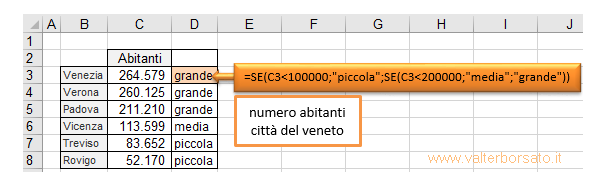
2- Entrez des valeurs numériques dans les arguments If_true et If_false de la fonction IF
Exemple. Nous voulons attribuer un chiffre progressif 1, 2, 3 au chiffre d’affaires trimestriel des vendeurs. Le code 1 doit être attribué à ceux qui, au cours du trimestre, ont dépassé 60 000 euros de chiffre d’affaires ; 2 à ceux qui ont un chiffre d’affaires inférieur à 60 000 mais supérieur à 50 000, et enfin 3 aux vendeurs qui n’ont pas atteint un chiffre d’affaires de 50 000 euros.
Dans la cellule [F3], la formule suivante a été saisie = SI (SOMME (C3 : E3) <= 50000 ; 3 ; SI (SOMME (C3 : E3) <= 60000 ; 2 ; 1))
En tant que test logique dans la première fonction IF, il est vérifié si la somme des trimestres est inférieure à 50 000, dans If_true la valeur 3 est insérée, tandis que dans If_false (supérieur à 50 000), la deuxième fonction IF est imbriquée. Dans la deuxième fonction SI, il est vérifié si la somme des trimestres est inférieure à 60 000 dans l’opérateur If_true et If_false les valeurs 2 et 1 sont insérées respectivement.
Comme test de contrôle des codes exprimés dans la colonne F, la somme des valeurs du trimestre a été insérée dans la colonne H.
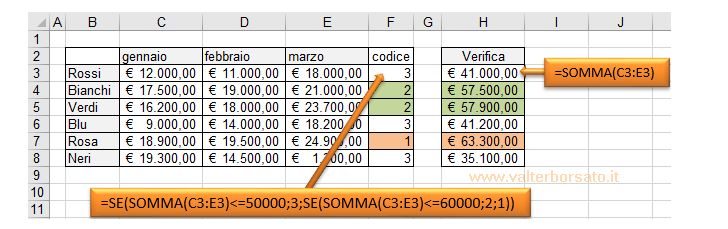
3- Insérez une formule dans l’argument If_true ou If_false de la fonction IF
Exemple. A partir des codes calculés l’année précédente, nous voulons attribuer une prime égale à 2% du chiffre d’affaires total du trimestre aux vendeurs qui ont la valeur 1 comme code, 1% aux vendeurs qui ont un code de 2 et aucune incitation aux vendeurs avec un code. 3.
Dans la cellule [H3], la formule suivante a été saisie = SI (F3 = 1 ; SOMME (C3 : E3) * 2 % ; SI (F3 = 2 ; SOMME (C3 : E3) * 1 % ; 0))
En tant que test logique dans la première fonction SE, il est vérifié si le contenu de F3 est égal à la valeur 1. Dans le If_True, la fonction SUM est imbriquée qui calcule le montant total du trimestre, puis le multiplie par le taux d’incitation. Dans le If_false une deuxième fonction IF est imbriquée qui vérifie si le contenu de la cellule F3 est égal au code 2. Dans le If_true, de la même manière que la fonction précédente ; l’incitation à appliquer est calculée, la valeur zéro est simplement insérée dans le If_false.
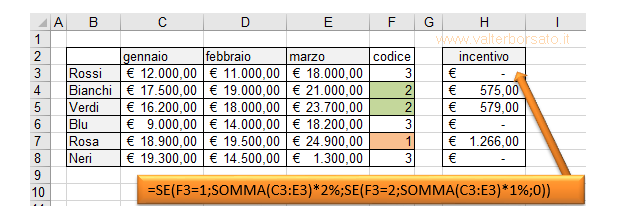
4- Insérer un calcul d’intérêt dans la fonction SI
Exemple. Des intérêts moratoires de 6,5 % doivent être calculés après 60 jours de retard de paiement.
La colonne E calcule les jours de retard pour une série de paiements dus.
Dans la cellule [F3], la formule suivante = SI (E3> 60 ; (E3-60) / 365 * $ C $ 11 * D3 ; 0) a été insérée
Dans la formule, la fraction de l’année sur laquelle les intérêts sont calculés est donnée par la différence entre les jours de retard moins les 60 premiers jours divisés par 365. Le résultat est multiplié par le montant de la facture et ensuite par le pourcentage d’intérêt.

Fonction SI d’Excel, utiliser les connecteurs logiques ET OU PAS
5- Appliquer le connecteur logique ET sur le même champ (colonne)
Exemple. Nous voulons sélectionner des employés âgés de 30 à 40 ans.
Le test logique de la fonction SI doit satisfaire deux critères (supérieur à 30 et inférieur ou égal à 40) joints au connecteur logique E.
Dans la cellule [E3], la formule suivante = SI a été saisie (E (D3> = 30 ; D3 <= 40 ); « OUI » ; « NON »)

6- Appliquer le connecteur logique ET sur différents champs
Exemple. Nous voulons sélectionner des employés qui ont un maximum de 40 ans et au moins 8 ans d’expérience professionnelle.
Les deux tests logiques, âge inférieur ou égal à 40 ans et ancienneté professionnelle supérieure ou égale à 8 ans, doivent être liés à la fonction E (opérateur de conjonction logique).
Dans la cellule [G3], la formule suivante = SI a été saisie (E (E3 <40 ; F3> 8 ); « OUI » ; « NON »)

7- Appliquer le connecteur logique O sur le même champ
Exemple. Vous souhaitez sélectionner des employés qui appartiennent au secteur administratif ou commercial.
Dans ce cas l’opérateur logique de disjonction O est utilisé en l’appliquant dans le test logique d’une fonction SI. La vérification du texte logique se fait pour les deux critères sur le contenu du champ Secteur.
Dans la cellule [D3], la formule suivante = SI (O (C3 = « Commercial » ; C3 = « Administration »); « OUI » ; « NON » a été saisi

8- Appliquer le connecteur logique OU sur différents champs
Exemple. Vous souhaitez sélectionner des employés appartenant au secteur Commercial ou des employés ayant une expérience de travail en entreprise d’au moins 10 ans.
Dans ce cas également, l’opérateur logique de disjonction O est utilisé, en l’emboîtant dans le test logique d’une fonction IF. La vérification du texte logique s’effectue cependant sur le contenu de deux champs (Secteur et années d’expérience professionnelle)
Dans la cellule [F3], la formule suivante = SI (O (C3 = « Commercial » ; C3 = « Administration »); « OUI » ; « NON » a été saisi

9- Appliquer le connecteur logique NOT
Exemple. Vous voulez sélectionner tous les employés sauf ceux qui appartiennent au secteur de la gestion.
Étant donné qu’il serait également possible d’obtenir cette analyse à l’aide d’une simple fonction SI. L’utilisation de l’opérateur ne permet PAS le retour d’une valeur de vérité inverse, bref, il inverse le vrai et le faux d’une fonction logique.
Dans la cellule [D3], la formule suivante a été saisie = SI (NON (C3 = « Direction »); « OUI » ; « NON »)
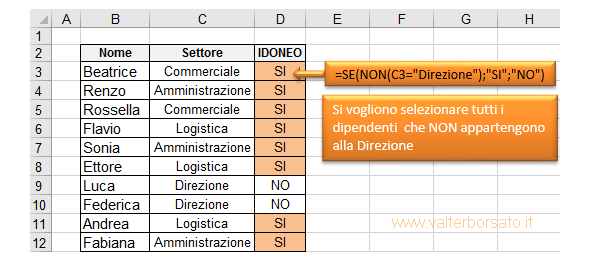
10- Appliquer la fonction SI sur les dates – surveiller les délais
Exemple. Dans une feuille de calcul Excel, vous souhaitez suivre la date d’expiration d’une certification d’activation d’employé. La certification a une prolongation de validité de 30 jours à ajouter à la date d’expiration.
Une fonction logique SI est utilisée qui, en tant que test logique, vérifie si la date d’expiration plus la prolongation de 30 jours est inférieure à la date actuelle.
Dans la cellule [D3], la formule suivante a été saisie = SI (C3 + 30 <$ G $ 2 ; « OUI » ; « NON »)
:: Observations. Dans la fonction La référence à la cellule G3 est saisie en absolu afin de pouvoir également faire glisser la fonction vers les cellules sous-jacentes. Pour plus d’informations : Références de cellules Excel Relatif, Absolu et Mixte

10- Appliquer la fonction SI sur les dates – surveiller les délais
Exemple. Dans une feuille de calcul Excel, vous souhaitez suivre la date d’expiration d’une certification d’activation d’employé. La certification a une prolongation de validité de 30 jours à ajouter à la date d’expiration.
Une fonction logique SI est utilisée qui, en tant que test logique, vérifie si la date d’expiration plus la prolongation de 30 jours est inférieure à la date actuelle.
Dans la cellule [D3], la formule suivante a été saisie = SI (C3 + 30 <$ G $ 2 ; « OUI » ; « NON »)
:: Observations. Dans la fonction La référence à la cellule G3 est saisie en absolu afin de pouvoir également faire glisser la fonction vers les cellules sous-jacentes. Pour plus d’informations : Références de cellules Excel Relatif, Absolu et Mixte

11- Appliquer les fonctions SI imbriquées sur les dates – surveiller les délais
Exemple. Dans une feuille de calcul Excel, vous souhaitez suivre les retards de paiement en fonction du nombre de jours écoulés depuis l’émission d’une facture. Après 60 jours et 120 jours, Formula SE doit être configuré pour renvoyer deux messages de rappel.
el distincts concernant la nécessité d’envoyer des rappels de paiement au client.
Dans la cellule [E3], la formule suivante a été saisie = SE (D3> 60; SE (D3 <120; « Envoyer un rappel »; « envoyer un rappel II »); « -« )
:: Observations. Dans la colonne D, le calcul des jours écoulés est donné par la simple différence entre la cellule contenant la date du jour moins la cellule de référence de la date d’émission. Par exemple, dans la cellule [C3], la formule = $ H $ 3-C3 est entrée. Dans la cellule H3, la fonction = AUJOURD’HUI () est insérée
Pour plus d’informations sur les dates, voir la section : Fonctions JOUR ; MOIS; AN; FRACTION.ANNEE | Calculer des dates dans Excel (première partie)

cours gratuit excel
12- Appliquer SE Functions sur le format TIME – surveiller les délais
Exemple. Sur la feuille de calcul Excel, vous souhaitez calculer le montant dû pour un travail hebdomadaire. Le salaire horaire prévu est de 12,00 € pour les 40 premières heures de travail et de 15,00 € pour les suivantes.
Dans la cellule [C13], la formule suivante a été saisie = SE (C11 * 24> 40 ; (C11 * 24-40) * F3 + 40 * F2 ; C11 * 24 * F2)
Dans le test logique de la fonction SE, on vérifie si le nombre total d’heures (multiplié par 24) dépasse 40 heures par semaine. Dans les Se_true et Se_falso suivants, la Formule qui prévoit ou ne prévoit pas le calcul des heures supplémentaires est insérée.

Merci à www.valterborsato.it 🙂




